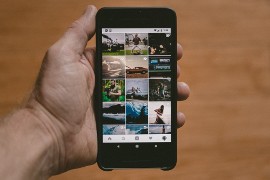Spis treści
Czym jest zrzut ekranu, inaczej nazywany screenem lub screanshotem? W największym uproszczeniu to zdjęcie wykonane ekranowi naszego urządzenia z poziomu jego systemu, czyli bez potrzeby korzystania z zewnętrznych sprzętów. Dotyczy to zarówno komputerów (sprawdź, jak zrobić screena na PC), jak i smartfonów. Te drugie towarzyszą nam obecnie nieodłącznie, pozwalając nie tylko na kontakty, ale i na dostęp do zajmujących treści. Może się więc zdarzyć, że trafimy na coś wyjątkowo ciekawego, co chcielibyśmy zachować lub pokazać innym. To samo dotyczy również m.in. problemów z urządzeniem, gdy chcemy zapisać w jakiś sposób komunikat wyświetlony na ekranie. W każdej z tych sytuacji pomocna będzie właśnie opcja screenshota.
Jak zrobić zrzut ekranu na Androidzie?
Android to system operacyjny, który stosowany jest obecnie w około 80% smartfonów na rynku światowym. Tym samym jego użytkowników jest pokaźne grono, a nie każdy z nich wie, jak zrobić screen na telefonie. To dość proste i szybkie, ale co istotne, uzależnione od budowy samego urządzenia, a także wersji systemu.
Jeśli nasz smartfon posiada pod wyświetlaczem fizyczny klawisz, tzw. przycisk Home, to wystarczy go wcisnąć i przytrzymać w tym samym czasie, co przycisk zasilania. To wystarczy, aby zrobić screenshot.
W przypadku telefonów z systemem Android, które nie posiadają fizycznych przycisków, stosujemy inny zabieg. Mianowicie, wciskamy i przytrzymujemy jednocześnie przycisk zasilania oraz dolny regulacji głośności (czyli ten, którym przyciszamy dźwięk). Po około sekundzie, może dwóch, zrzut ekranu zostanie zrobiony i zapisany.
Sprawa jest także ułatwiona, jeśli mamy włączonego Asystenta Google. Wystarczy wtedy powiedzieć „Ok Google, zrzut ekranu”, a po zrobieniu przez urządzenie screena wybieramy już dowolnie, co z nim zrobić.
Co, jeśli nie mogę zrobić screena lub chcę zmienić ustawienia?
Jeżeli opisane powyżej metody zrobienia screena w przypadku Androida nie działają, to może oznaczać brak odpowiednich ustawień na naszym urządzeniu. W większości smartfonów można także ustalić alternatywne sposoby robienia zrzutu ekranu, które nam bardziej odpowiadają, np. przeciągniecie po ekranie trzema placami jednocześnie. Problem w tym, że znalezienie odpowiedniej opcji w systemie uzależnione jest od producenta i modelu samego smartfona.
Najszybciej będzie więc wyszukać zagadnienie po nazwie, a na to są dwie proste możliwości. Pierwsza to wejście w aplikację Ustawienia i u góry, w pasku wyszukiwania, wpisanie „Zrzut ekranu”. Podobne wyszukiwanie można przeprowadzić również przechodząc do ekranu Google Discovery (przeciągając ekran główny w prawo) i klikając w ikonę z pierwszą literą naszego imienia w prawym górnym rogu. Następnie wybieramy Ustawienia i wpisujemy wspomniana wcześniej frazę. Potem wystarczy już dokonać odpowiednich modyfikacji i gotowe.
Jak znaleźć zrzut ekranu w telefonie?
To, jak zrobić screena, to jedna kwestia. Trzeba jednak także wiedzieć, gdzie go potem znaleźć. Prawdopodobnie zrobiony w ten sposób obraz automatycznie został zapisany w aplikacji Zdjęcia, domyślnie zainstalowanej na smartfonie. Jeśli jednak go tam nie znajdziemy, warto wejść w Galerię, a następnie Widok albumu i kliknąć folder Zrzuty ekranu. Druga metoda dotyczy jednak głównie starszych systemów Android.
Jak zrobić screenshot na iOS?
W przypadku smartfonów z systemem iOS od Apple wszystkie powyższe czynniki są zunifikowane, więc jest dużo łatwiej, choć nieco podobnie do konkurencji. Jeśli mamy telefon iPhone z Face ID, jednocześnie musimy więc przycisnąć oraz puścić przycisk boczny i zmniejszenia głośności. W przypadku iPhone z przyciskiem dolnym należy natomiast przytrzymać i zwolnić jednocześnie ten właśnie klawisz oraz przycisk boczny. Po wykonaniu zrzutu powinna się na naszym ekranie wyświetlić jego miniaturka, a po jej stuknięciu należy wybrać Gotowe oraz to, gdzie obraz ma zostać zapisany.
Sprawdź też:
echodnia.euNowa fantastyczna atrakcja w Podziemnej Trasie Turystycznej
Dołącz do nas na Facebooku!
Publikujemy najciekawsze artykuły, wydarzenia i konkursy. Jesteśmy tam gdzie nasi czytelnicy!
Kontakt z redakcją
Byłeś świadkiem ważnego zdarzenia? Widziałeś coś interesującego? Zrobiłeś ciekawe zdjęcie lub wideo?